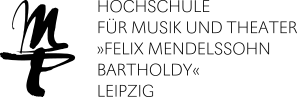Videokonferenz-System zoom
Die HMT Leipzig hat für den digitalen Unterricht das Video-Konferenzsystem zoom lizenziert für Nutzung ohne Zeitbegrenzung.
zoom steht dabei allen Angehörigen der HMT Leipzig zur Verfügung, die über ein HMT-Login verfügen.
Anmeldung
Die Anmeldung erfolgt ausschließlich mittels SSO-Funktion. Dabei wird Ihre primäre E-Mail-Adresse für das zoom-Konto übernommen. Ein Login direkt über E-Mail und Passwort oder über Apple-ID, facebook, Google oder andere Dienste ist nicht möglich. Die Anmeldung kann über die Webseite von zoom (1) oder die zoom-App (2) erfolgen.
(1) Anmeldung auf der zoom-Webseite
Die Anmeldung auf der zoom-website erfolgt über den Login-Link der HMT Leipzig:
https://hmt-leipzig-de.zoom.us
Auf der sich öffnenden website dann auf "Sign In" drücken.
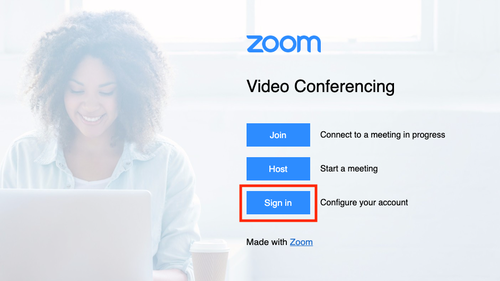
Alternative
Auch auf der normalen zoom-website ist die Anmeldung durch Auswahl der Anmeldeoption „SSO“ und Eingabe der Domäne „hmt-leipzig-de“ möglich.
- Klicken Sie dazu auf Anmelden ganz oben rechts im dunklen Bereich auf „Anmelden“
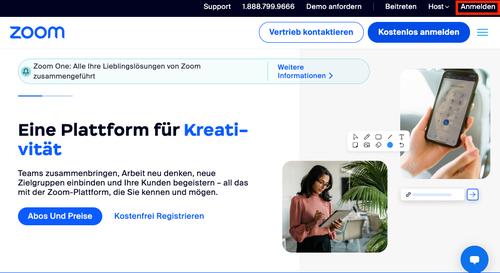
- Wählen Sie die Anmeldeoption „SSO“, welches zusätzlich als Schlüsselsymbol dargestellt ist, aus.
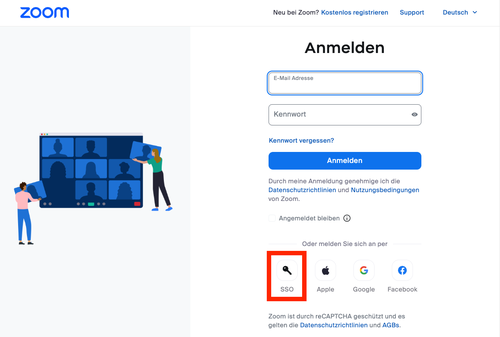
- Tragen Sie im Textfeld „Ihre Unternehmens-Domain“ „hmt-leipzig-de“ ein und stellen Sie über das Dropdown am Ende des Feldes sicher, dass die Zoom-Domain „.zoom.us“ ausgewählt ist.
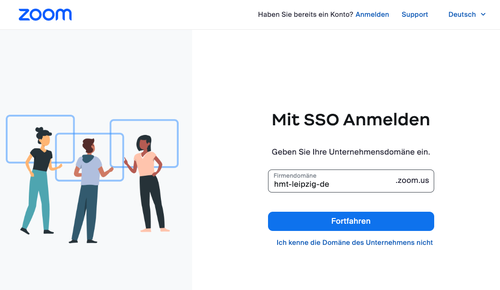
Es öffnet sich in beiden Fällen das Web-Login. Durch Eingabe Ihres HMT-Logins und -Passworts melden Sie sich an.
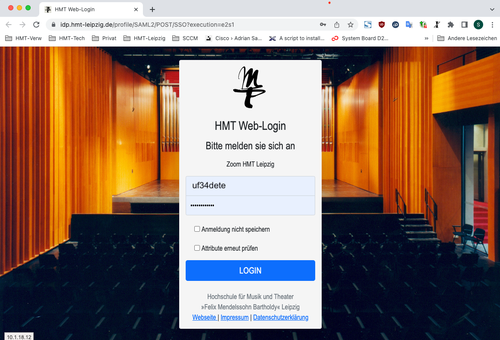
Nach erfolgreicher Anmeldung landen Sie anschließend auf der Profilseite. Dort können Sie über den gleichnamigen Punkt vergangene und künftige Meetings einsehen sowie neue erstellen.
(2) Anmeldung in den Zoom-Programmen
- Öffnen Sie Zoom-App und wählen Sie den Button „Anmelden“ aus.
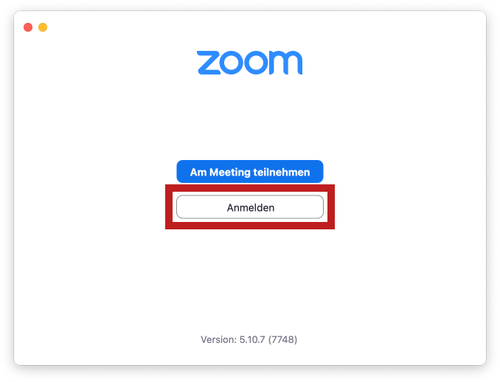
- Wählen Sie die Anmeldeoption „SSO“, welches zusätzlich als Schlüsselsymbol dargestellt ist, aus.
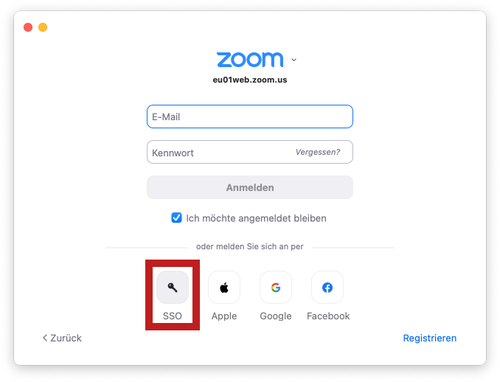
- Tragen Sie im Textfeld „Ihre Unternehmens-Domain“ „hmt-leipzig-de“ ein und stellen Sie über das Dropdown am Ende des Feldes sicher, dass die Zoom-Domain „.zoom.us“ ausgewählt ist.
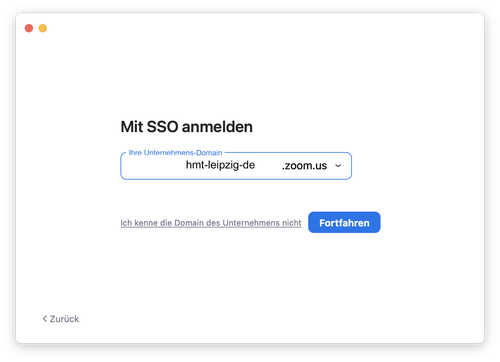
- Ihr Standard-Webbrowser öffnet sich mit der Web-Login. Durch Eingabe Ihres HMT-Logins und -Passworts melden Sie sich an.
´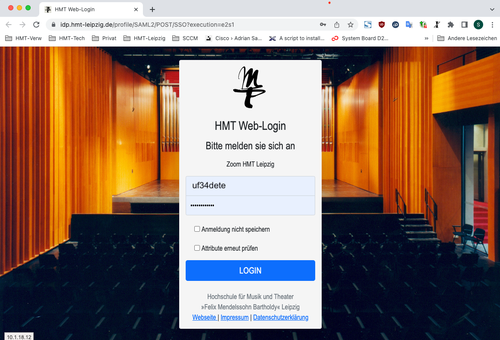
- Nach erfolgreicher Anmeldung möchte Sie die Zoom-Webseite wieder zur Zoom-App zurückleiten. Deshalb fragt Sie Ihr Webbrowser um Erlaubnis. Bestätigen Sie die Anfrage durch Auswahl des „Erlauben“-Buttons, der ggf. in Ihrem Browser einen anderen Namen trägt.
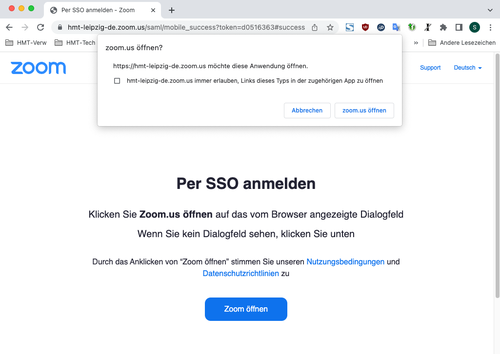
- Sie sind nun in Ihrer Zoom-App angemeldet.